Cum folosim un FTP?
De multe ori primim din diverse parti niste date de conectare la FTP, pentru a primi sau trimite niste fisiere.
FTP (file transfer protocol) este practic, pe intelesul tuturor un hard disk undeva pe net. Eh, ca sa ne conectam la el avem nevoie de un program de FTP.
Sunt multe programe pe net de acest fel, dar eu am sa ma rezum in ghidul acesta la WinSCP. Eu il folosesc de ceva vreme si m-am obisnuit cu el.
WinSCP-ul poate fi downloadat de aici.
Aveti mai multe variante in care-l puteti downloada, voi alegeti Installation package.
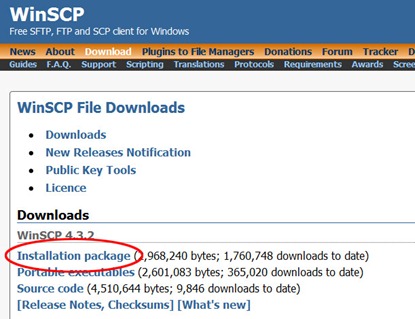
Dupa download il instalati, lansati executabilul ce l-ai downloadat si apoi dati, next, next, next, next si install. (ma rog, nu stiu cate de next-uri sunt ca nu m-am apucat sa-l downloadez acum).
Dupa instalare il lansati (fie gasiti o iconita pe desktop, fie il gasiti in start menu) si o sa aveti o fereastra de genul celei de mai jos:
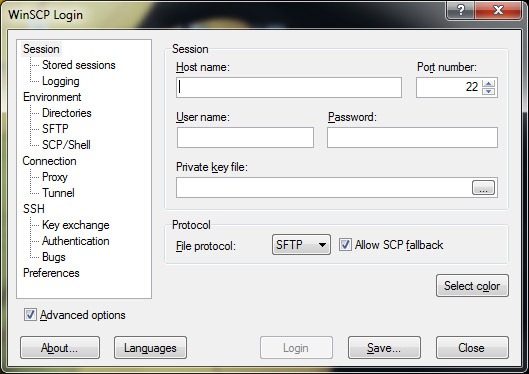
In cazul exemplului avem datele de conectare de mai jos:
host: ftp.criserb.com
user: marius
pass: parola
Le introducem in fereastra de mai sus, asa:
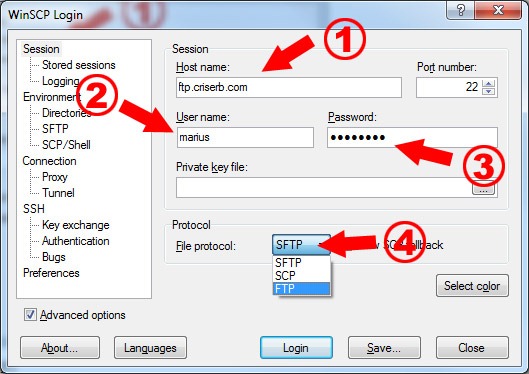
1. Host-ul (adrsa serverului FTP)
2. Userul
3. Parola
4. Alegeti protocolul FTP
Dupa introducerea celor de mai sus o sa aveti asa:
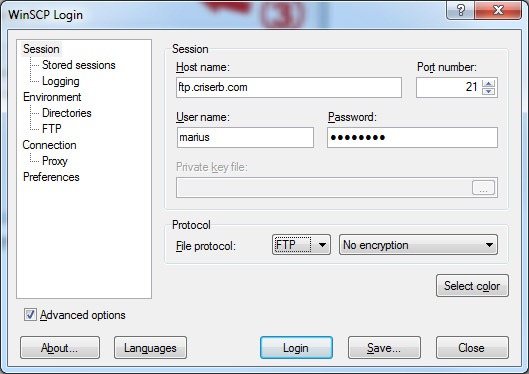
Mai departe dati click in meniul din stanga, pe Connection, la fel ca in figura urmatoare:
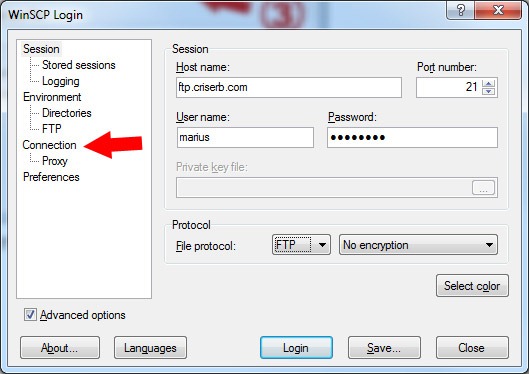
Iar aici bifati Passive mode. (Nu toate FTP-urile accepta modul activ)
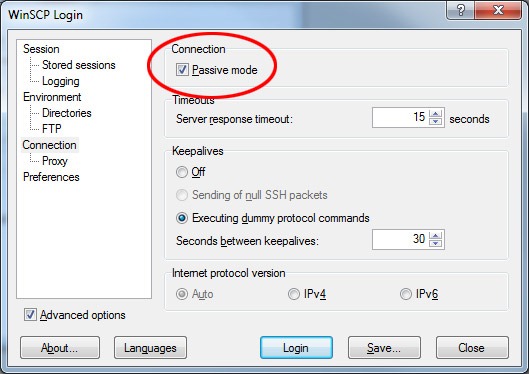
Apoi apasati butonul de login, ce-l aveti in partea de jos a ferestrei.
In acest moment conexiunea voastra cu serverul FTP (hard disck-ul de pe net, cum va explicam mai sus) este realizata si o sa aveti pe ecran ceva de felul urmator.
In stanga aveti datele de pe calculatorul vostru iar in dreapta ceea ce este pe server.
Ca sa puneti ceva pe FTP trageti (drag and drop) fisierele in fereastra din dreapta. Puteti sa le trageti din orice alta fereastra explorer pe care o aveti deschisa pe calculatorul vostru sau le puteti trage cu ajutorul ferestrei din stanga, navigand pe computer.
Nu e greu, nu aveti de ce sa va speriati. Prima data o sa dureze mai mult pana va instalati programul de FTP, dupa aia totul e simplu.
Mult succes!
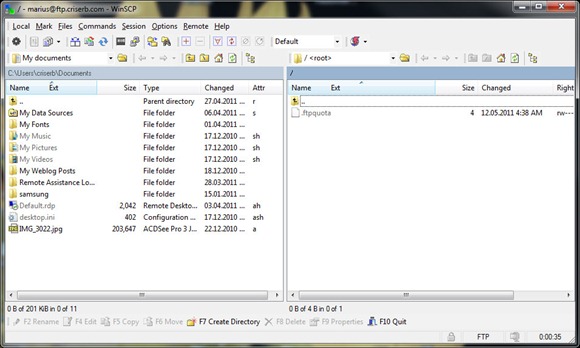
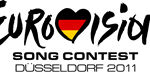
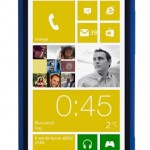
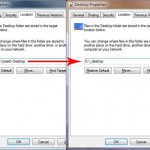

Uff! nu ma mai exprim, dar macar daca asa intelege tot narodul… :)
@Alina – eu am incercat sa folosesc niste termeni cat mai simpli pe intelesul tuturor. Ideea e ca in urma acestui tutorial, o persoana care nu a mai folosit niciodata un cont de FTP sa reuseasca sa puna/ia ceva de pe el ;)
Este un tutorial complet, usor de inteles, doar unii termeni imi zgarie un pic retina :)
eu raman totusi la total comander:)
mi se pare mai ok ca nu sunt nevoit sa mai instalez vreun program special ceva
Si la ce foloseste acest FTP ?
@Cipoc – Pai si total comander-ul nu l-ai instalat? :P
@un Prost – Un hard disk la ce foloseste? Stocate, transfer…
pai pe ala oricum e instalat primu` la reinstalare de windows:)
E instalat daca il pui tu :) Nu vine default cu windowsul nici ala. Eu nu-l folosesc pentru ca ala e pe bani si am preferat o varianta moca care face acelasi lucru.
In plus are si protocol SCP, ma ajuta pe vremea cand aveam iPhone-ul sa ma conectez pe el.
Desi folosesc filezilla, am zis sa-i dau o incercare si lui WinSCP si-mi place mai mult. E mai complicat asa putin cum imi place mie :)))) (adica are mai multe chestii ca si filezilla)
Buna ziua la toată lumea.
Deci, sa înțeleg ca asa configurezi un server FTP în propriul calculator și-l încarci cu date. ok
Dar cum îl poți accesa din altă locație? Ca din propriul calculator e banal și inutil :))
Folosind un program client ftp, evident, dar cum?
Ca sa pot fi corect priceput, sa fac niște precizări :
1. Pe calculatorul A creez un server ftp asa cum s-a explicat mai sus și încarc date în acesta. Acest calculator se găsește în locația LocA, face parte (sau nu)dintr-un LAN si se gaseste in spatele unui router. In LAN are o adresa atribuita fixata sau nu.
2. Pe calculatorul B situat in locatia LocB instalez un client ftp sau utilizez un browser cu aceasta facilitate. Calculatorul B se afla si acesta in spatele unui router si are deasemenea atribuita o adresa in LAN fixa sau nu.
3. Ambele calculatoare A si B sunt in functiune si se gasesc in retele deasemenea functionale (totul functioneaza corect, nu am net-ul cazut sau alte asemenea).
Intrebarea : Cum ma conectez de pe calculatorul B la serverul ftp de pe calculatorul A ? Ce pun la parametrii de conectare (adresa, user, parola, etc) pe calculatorul B ca sa vada serverul gazduit pe calculatorul A?
Multumesc anticipat.
Nu prietene, asa il accesezi din alta locatie. Serverul exista deja. In principiu nu poti sa-ti faci tu singur un server FTP, ai nevoie de mai multe cunostiinte pe care nu le ai din pacate.
ok, merci de raspuns, ai fost prompt.
Apropo, ca veni vorba de FileZilla prin posturile de mai inainte, la adresa asta http://wiki.filezilla-project.org/Securing_your_Windows_Service_installation
am gasit ceva informatii pe care pana acum nu le stiam.
Necazul dupa cate am inteles este ca nu poti testa serverul creat pe adresa externa (cea vizibila in WAN si atribuita de ISP) din propriul calculator deoarece o considera atack. Doar pe adresa interna ar merge.
Pentru cea externa se recomanda testarea de la un alt calculator din afara LAN. Cam nasol pentru mine deoarece cele doua calculatoare se afla in localitati diferite la 130 km. distanta. Mda, asta e, nu poti face retusuri la configuratie fara o persoana cu care sa comunici si sa colaborezi la celalalt calculator. Eventual as putea folosi un program gen remote desktop… sa-l accesez pe celalalt si sa-l configurez… treaba cam complicata si asta…
Oricum, merci inca o data.
Buna seara,
Incerc si eu sa ma conectez la FTP prin Win SCP. Nu reusesc insa. Mai intai imi spune ca serverul nu accepta conexiunea decat securizata. Apoi folosind securitatea TSL,ar merge poate, dar la un moment dat imi cere o parola(probabil a TSL-ului) ,si nu stiu de unde sa o iau, sau cum sa o creez.
Va multumesc anticipat.
@Alina –
@criserb – Nu inteleg de ce imi cere parola , ce trebuie sa fac ? .Please